简介
Internet Information Services (IIS) 是一个由微软公司创建和维护的,用于在Windows系统上托管网站和Web应用程序的服务器。IIS是Windows Server的一个组成部分,并且也可以在某些版本的Windows上运行。
IIS支持多种Web开发技术,包括ASP.NET、PHP和静态HTML页面。IIS中还包含了一些其他的功能,例如FTP服务器、SMTP电子邮件服务器以及用于管理和维护Web服务器的工具。
IIS服务器搭建
在“服务器管理器”中,点击“添加角色和功能(Add roles and features)”
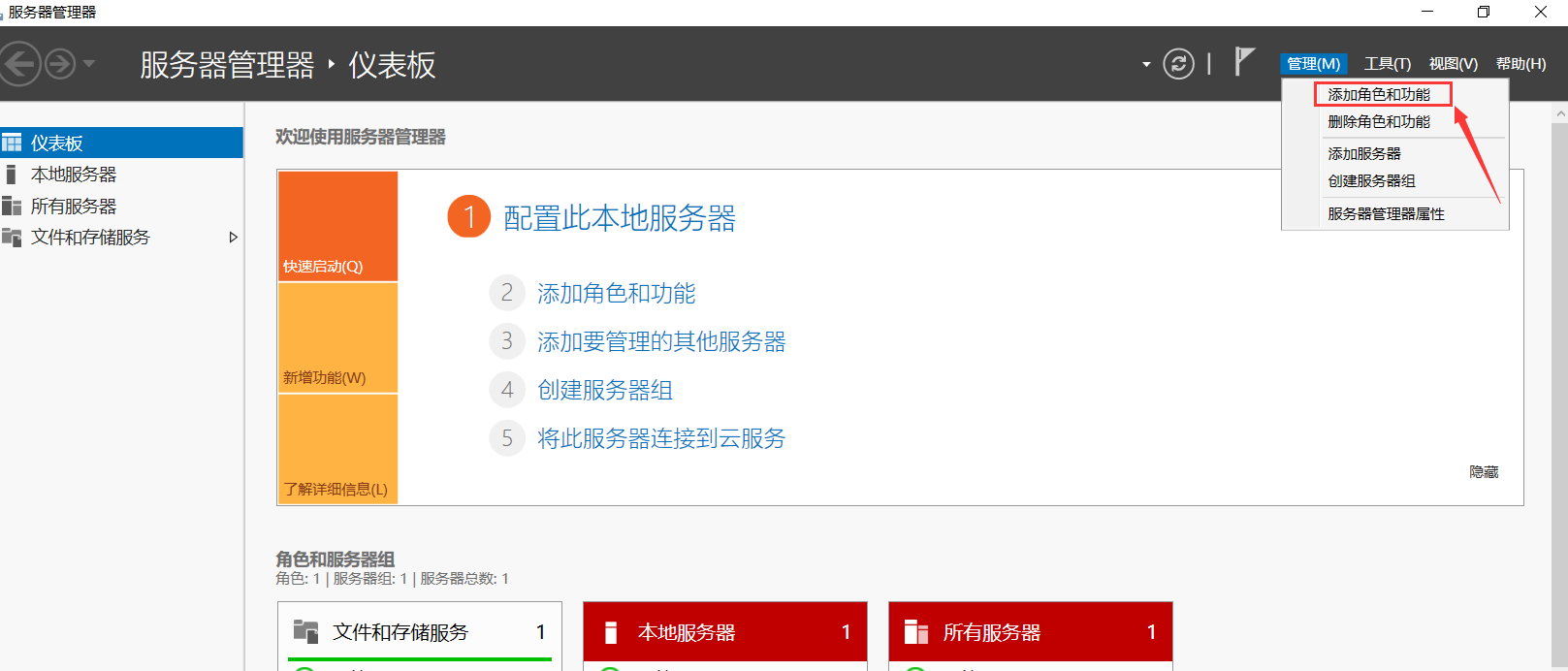
在“添加角色和功能向导”中,点击“下一步(Next)”并选择“角色或功能基于的安装(Role-based or feature-based installation)”
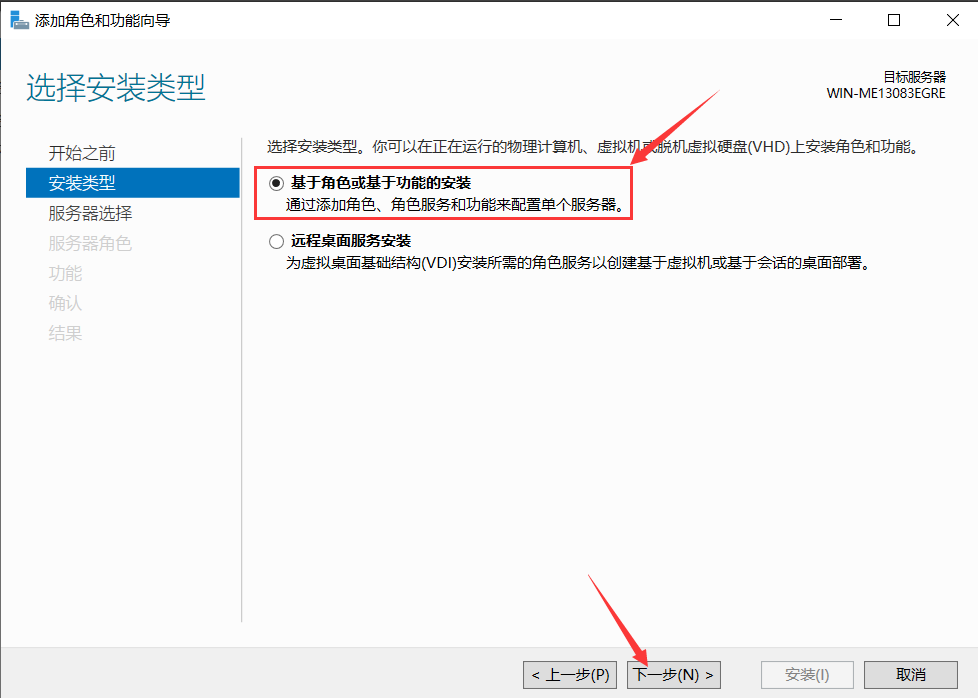
选择你的服务器(通常它已经被选中),然后点击“下一步”
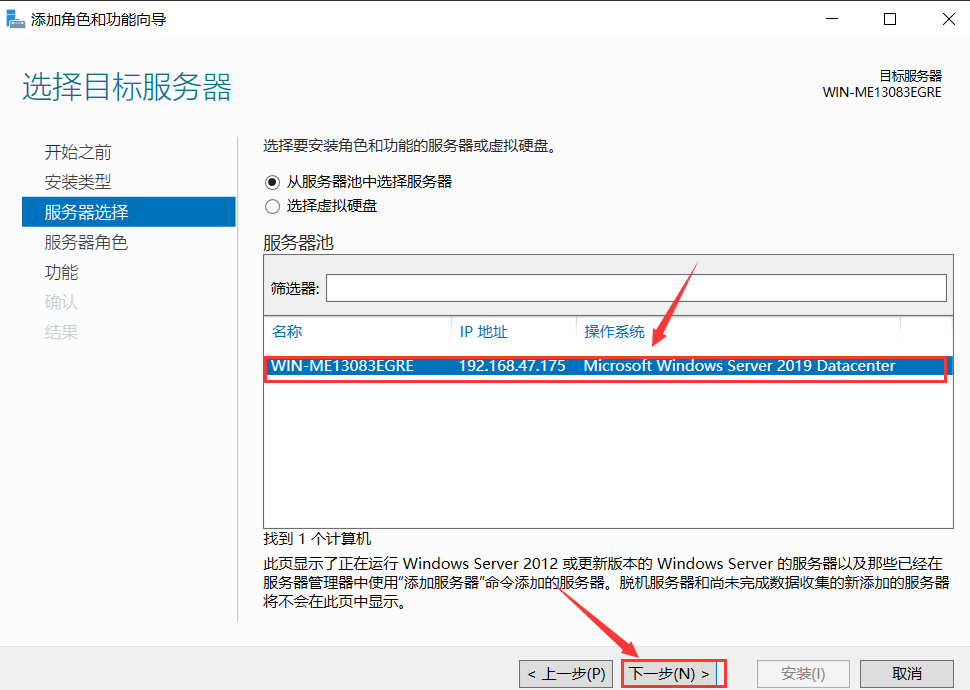
在角色列表中,找到并选择“Web服务器(IIS)”,然后会弹出一个新的窗口要求添加一些功能,尽量能添加上的都添上,应用程序开发必须要勾上,否者无法运行asp,然后点击“下一步”
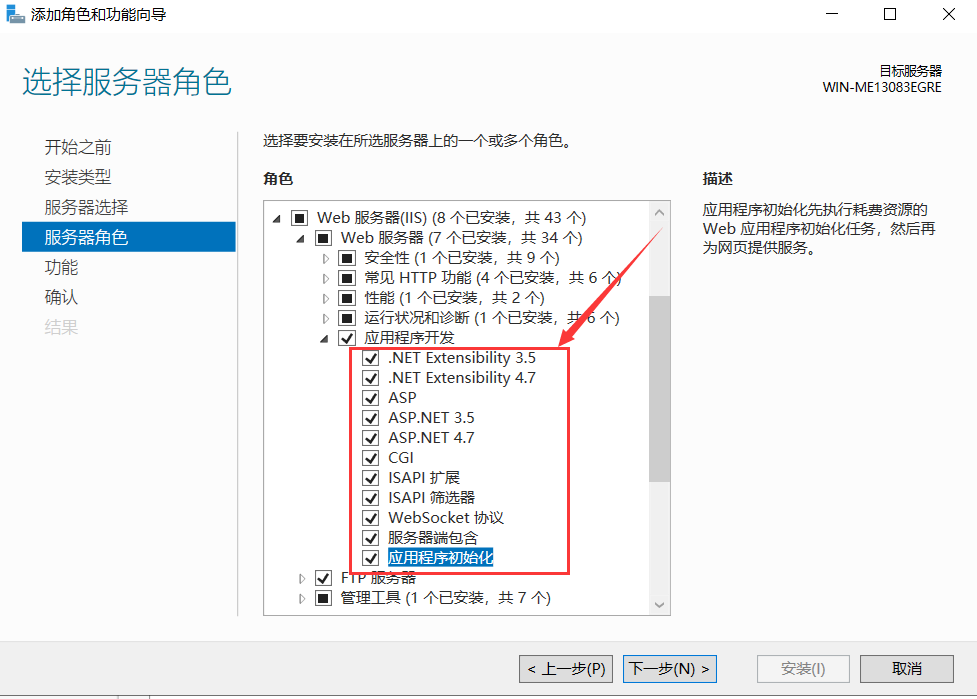
在功能列表中,选择“.NET Framework 3.5 Features”以及“.NET Framework 4.7 Features”(或者你需要的其他版本),然后点击“下一步”
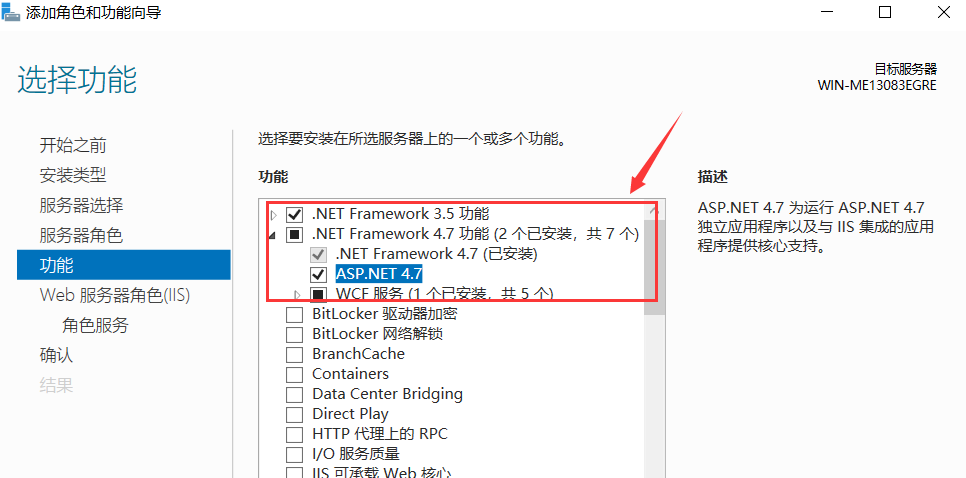
确认你的选择,然后点击“安装(Install)”开始安装,安装完成后,你可能需要重新启动服务器
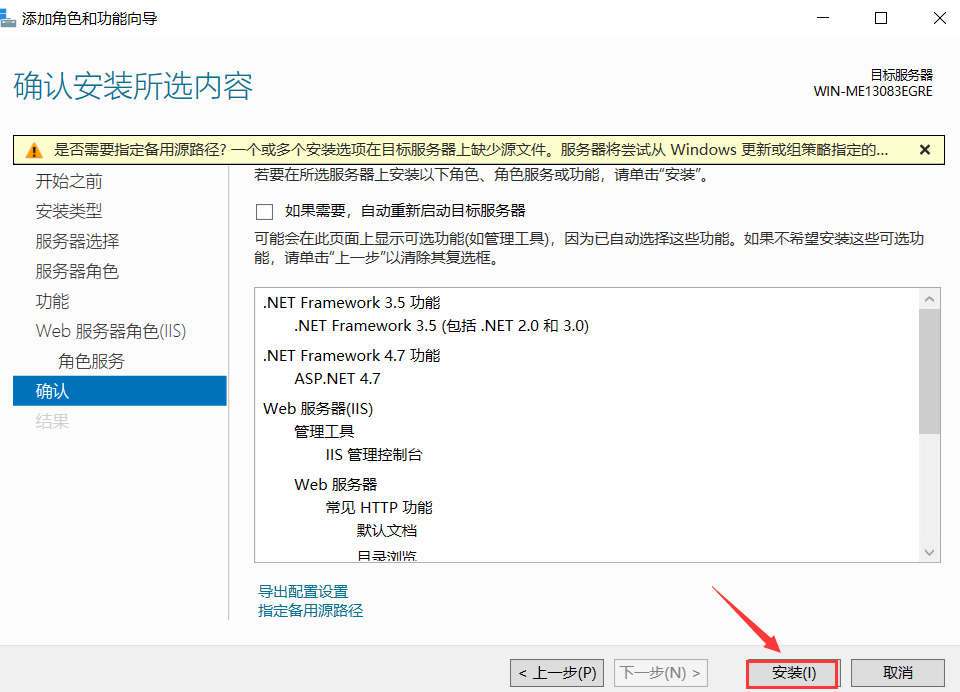
IIS服务器安装成功如下图所示
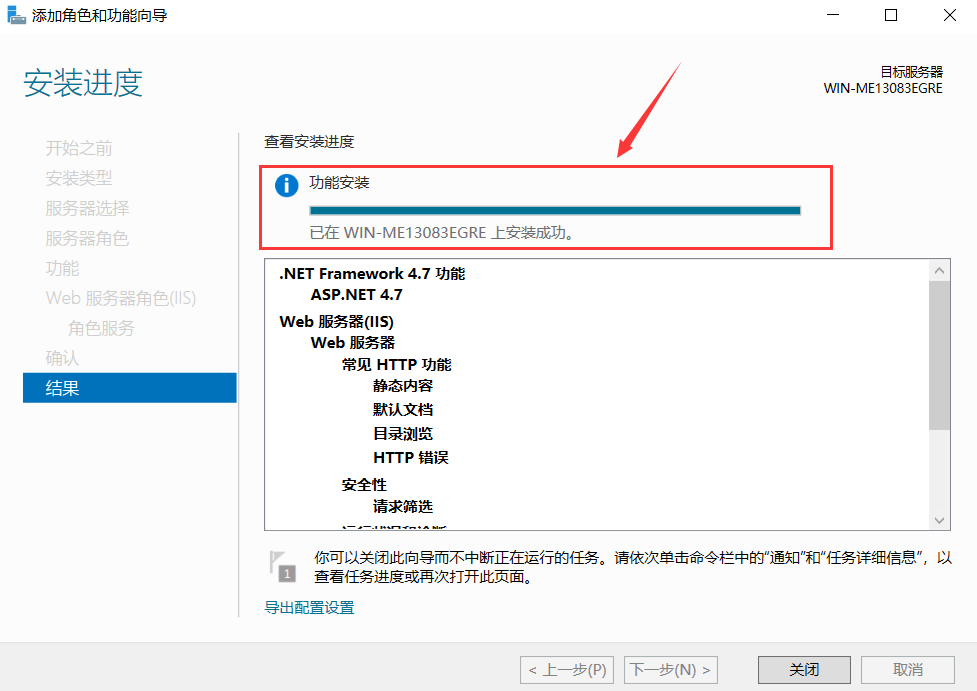
搭建asp网站
打开服务器管理器,点击右上角的【IIS管理器】。
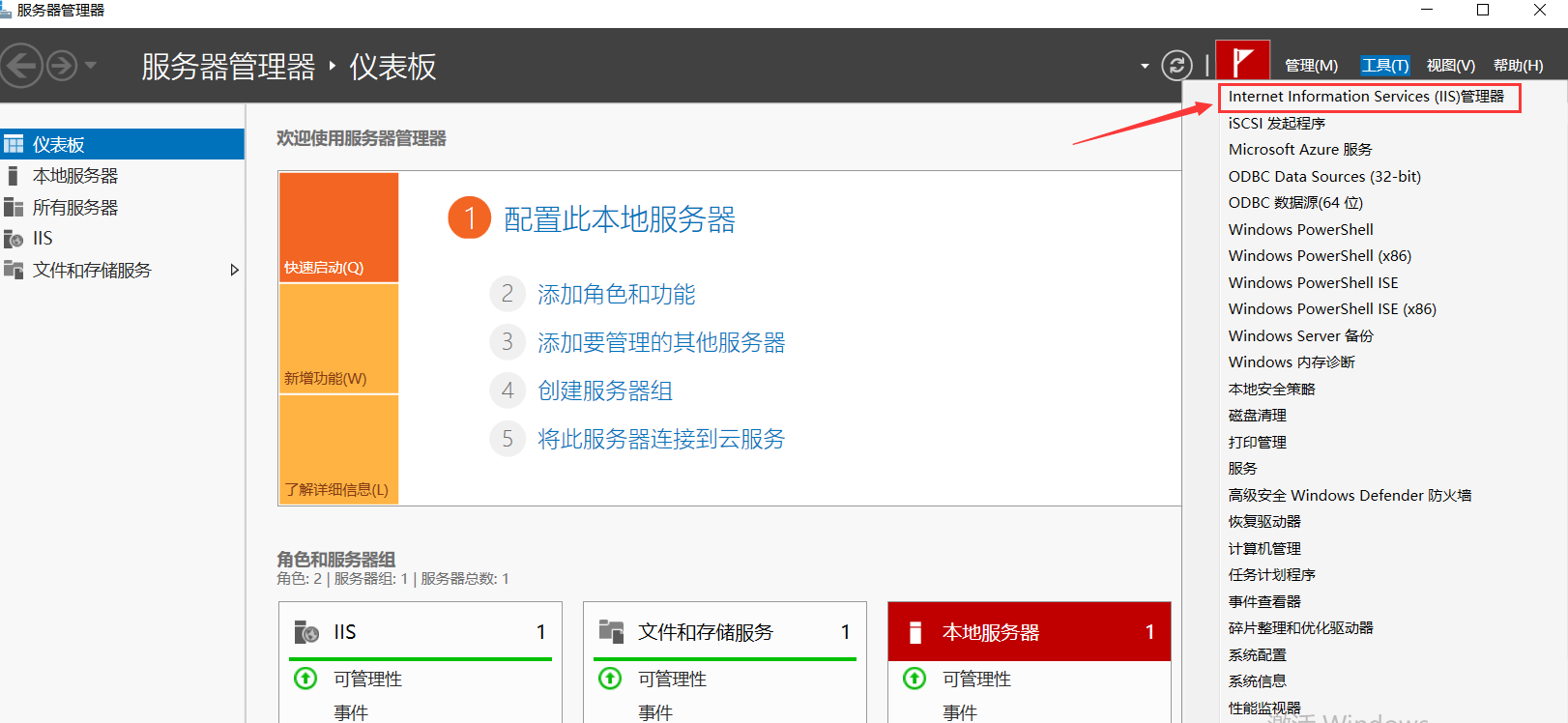
在左边连接栏中,展开左侧的内容,找到【Default Web Site】,右键选择【编辑绑定】
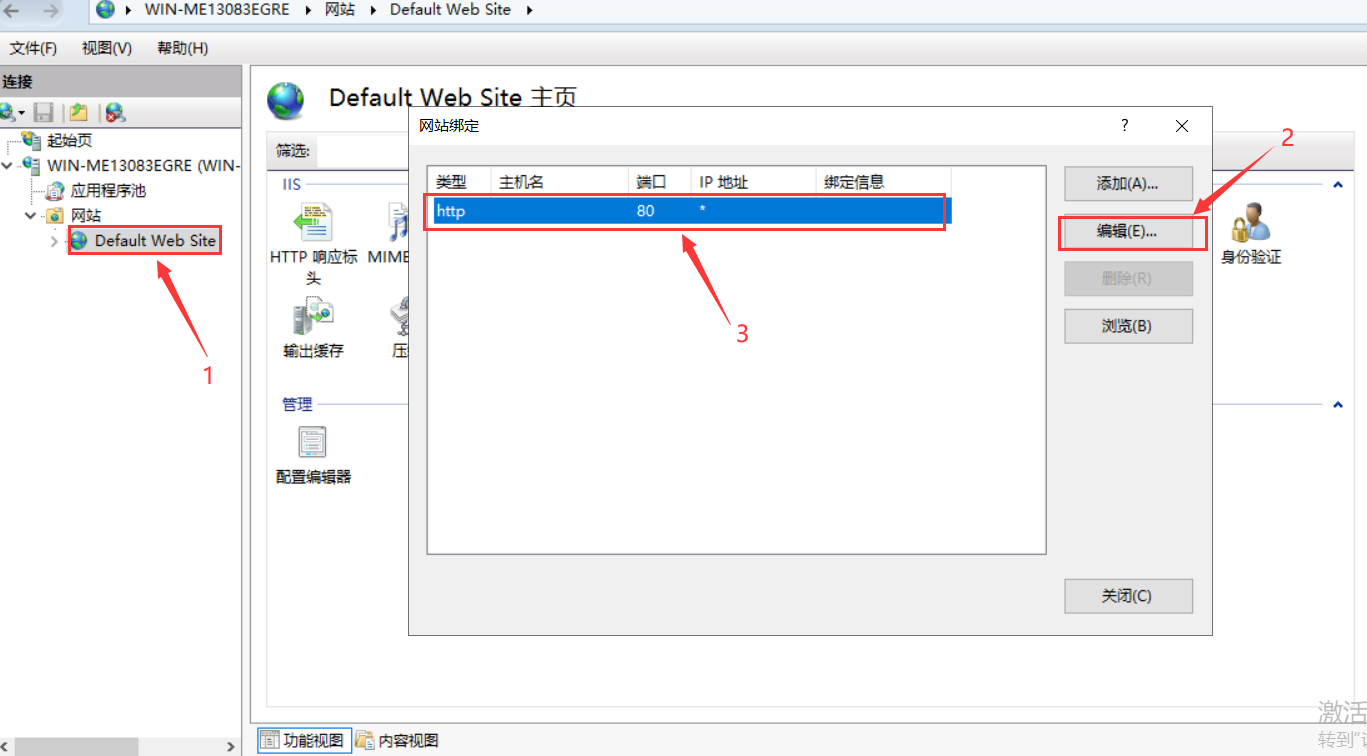
在弹出的【网页绑定】中选中里面的内容,点击【编辑】
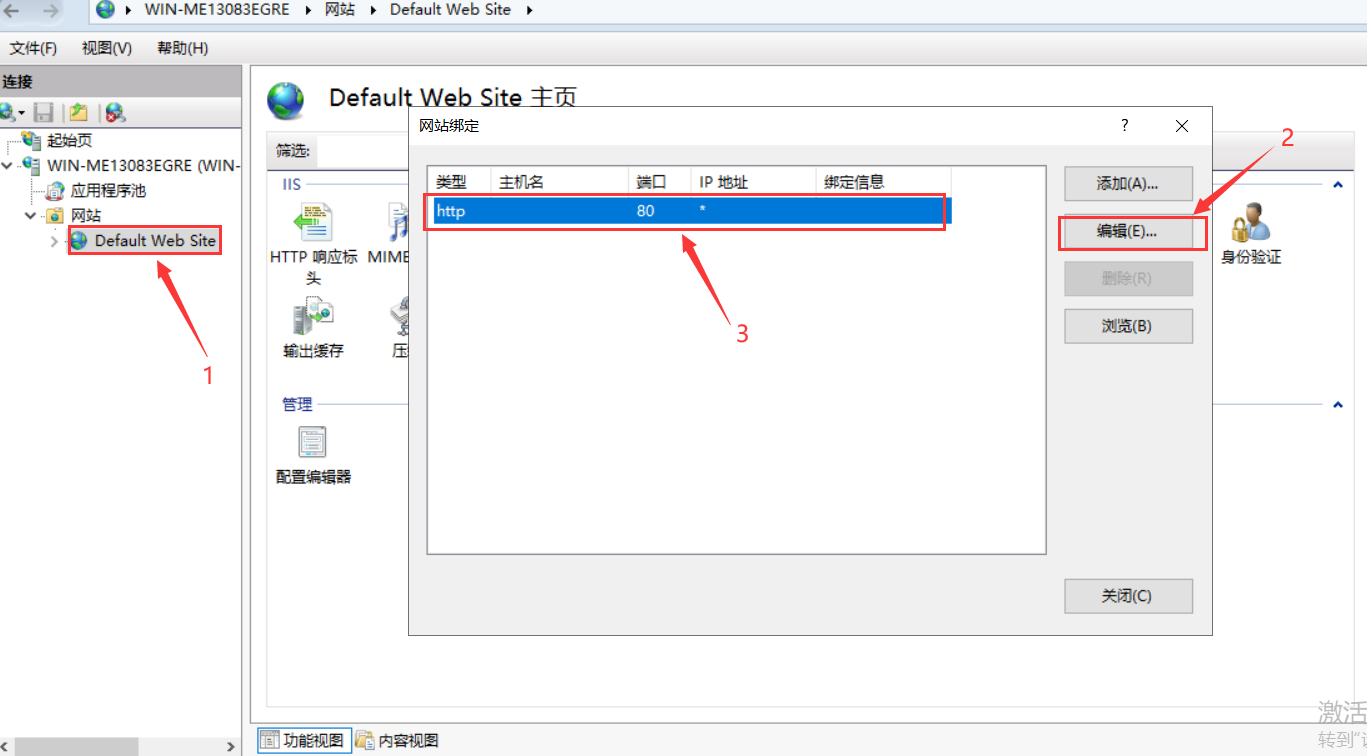
打开【编辑网站绑定】,将IP地址设置为WindowsServer的主机IP,例如此处我是192.168.47.175
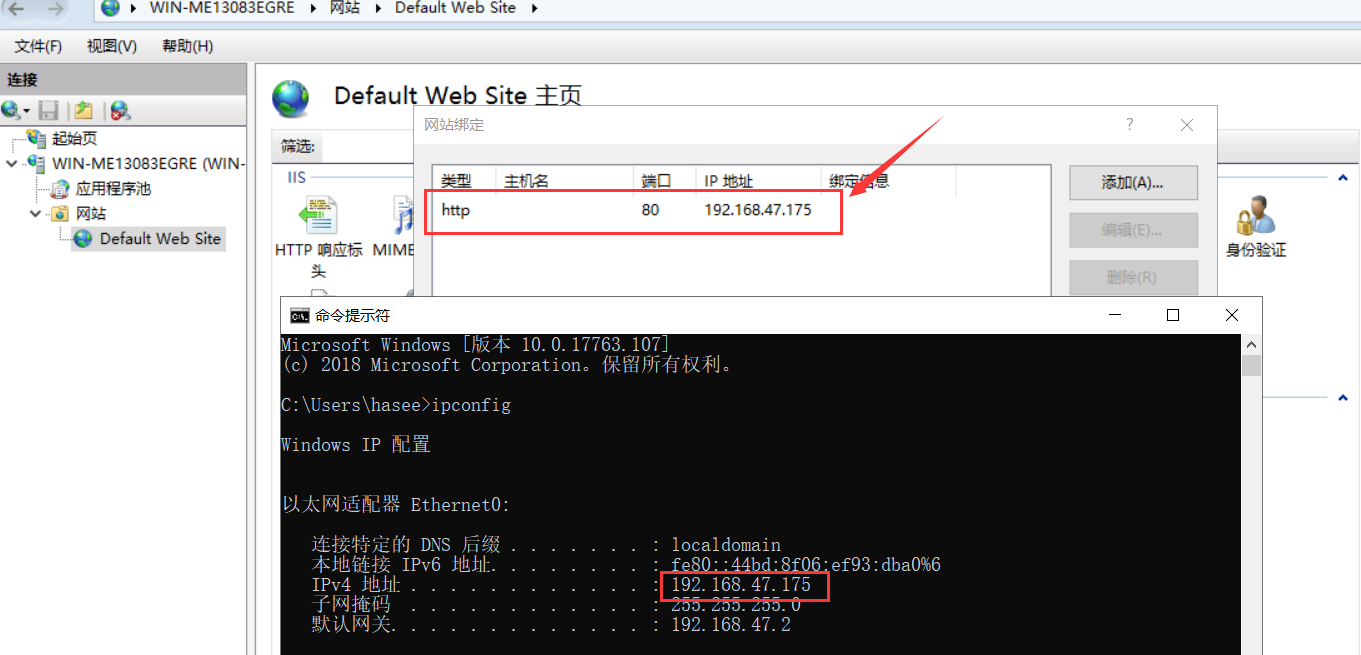
访问IIS网站http://192.168.47.175, 出现如下界面代表搭建成功
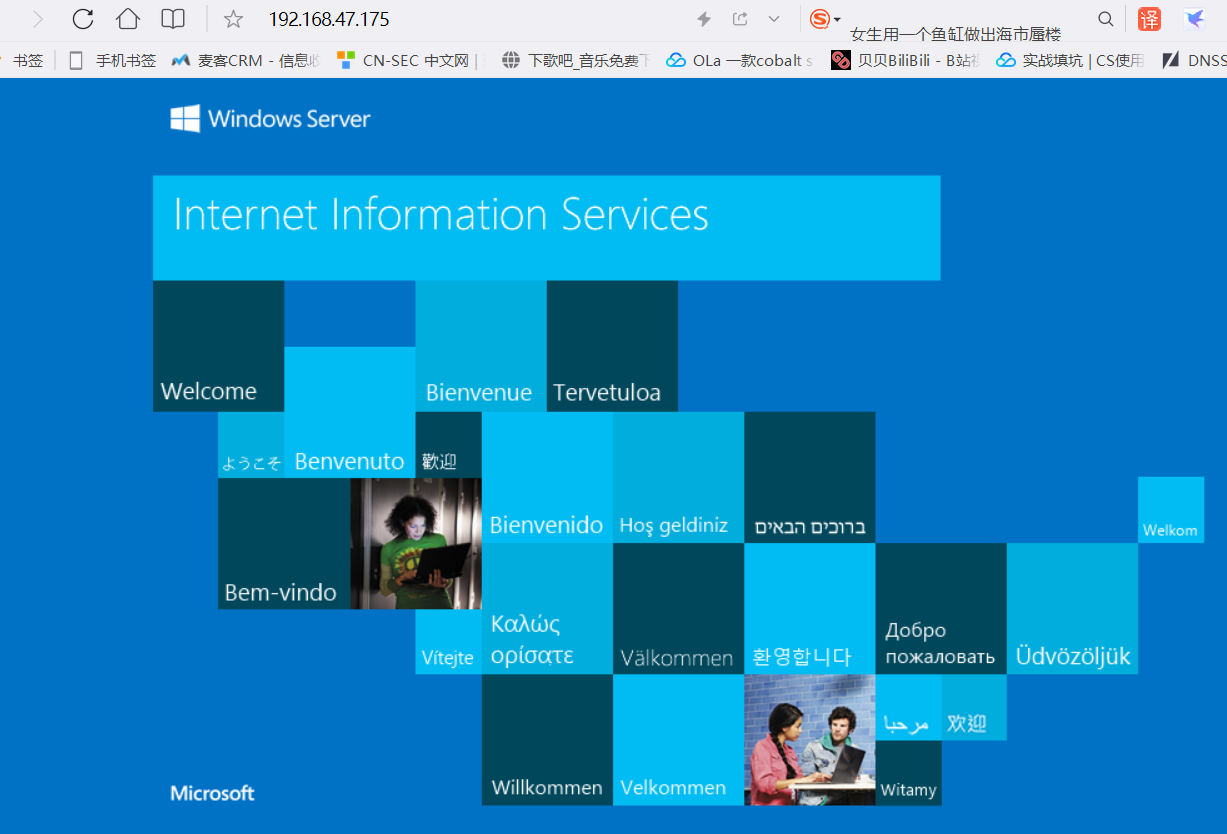
通过查看网站的高级设置可以看到其根目录,如此处我的网站根目录是C:\inetpub\wwwroot
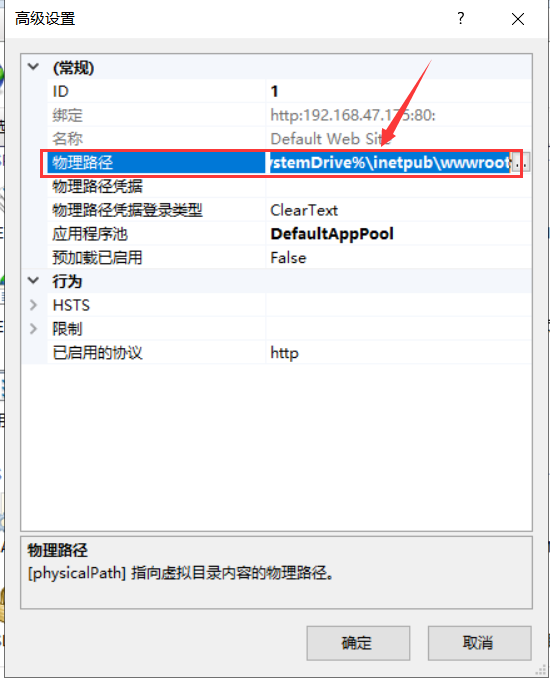
你可以将你的网站源码放到此目录下
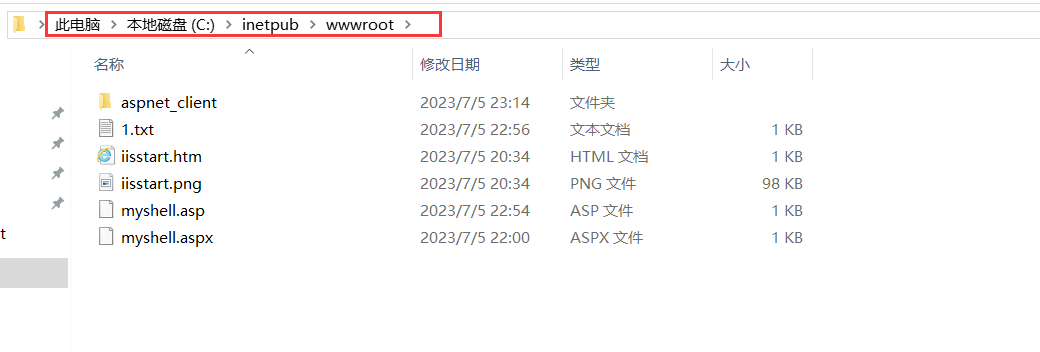























 2772
2772

 被折叠的 条评论
为什么被折叠?
被折叠的 条评论
为什么被折叠?








